如果需要更细致的影像显示调整,华硕也提供了『ProArt Palette』调色盘调整功能,提供更细致的调整设定,也可以针对RGBCMY六个色阶进行个别调整。

关于影像锐利度的调整部分,则是提供7种参数设定。
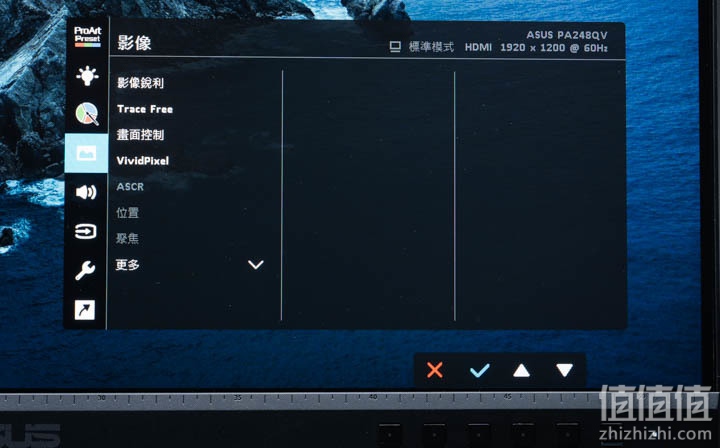
输入选择调整。
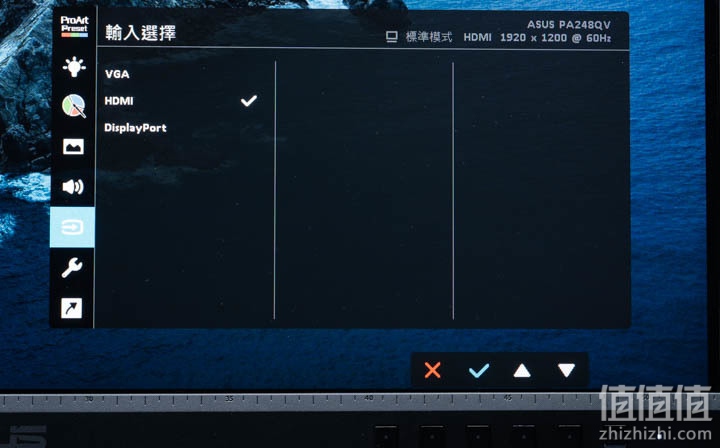
工具菜单可以调整屏幕相关功能,USB充电设定可以设定即便在待机状态也能充电。
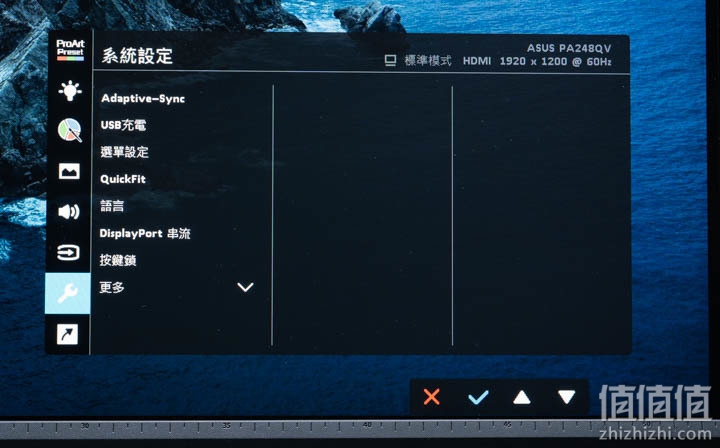
显示器好文阅读
 MSI 微星 MPG27C 曲面显示器开箱初体验- MSI 微星 MPG27C 曲面显示器的分辨率为 1920 x 1080P,屏幕比例为 16:9,刷新频率144Hz,反应时间1ms...
MSI 微星 MPG27C 曲面显示器开箱初体验- MSI 微星 MPG27C 曲面显示器的分辨率为 1920 x 1080P,屏幕比例为 16:9,刷新频率144Hz,反应时间1ms... BenQ 明基 BL2480T 24英寸显示屏开箱体验- BenQ 明基 BL2480T 是一款具备抗蓝光功能的显示器,亮点包括无频闪、智能调光等,另外显示器还支持旋转调节。本篇就给大家展示...
BenQ 明基 BL2480T 24英寸显示屏开箱体验- BenQ 明基 BL2480T 是一款具备抗蓝光功能的显示器,亮点包括无频闪、智能调光等,另外显示器还支持旋转调节。本篇就给大家展示...下面来说说这款显示器的画面显示表现:

在实际画面显示部分,我们以2016年的Apple MacBook Pro 15笔电做为信号来源,以HDMI信号连接ProArt PA248QV投放画面,来看看实际创意工作上,ProArt PA248QV的显示表现如何,以下的画面皆在sRGB模式下,以5000度K的光源拍摄,提供大家参考。
首先我们利用Datacolor推出的SpyderCHECKR色卡,来看ProArt PA248QV的色准表现,由于calman Verified的认证是在sRGB模式下进行的,所以这部分没什么问题。

ProArt PA248QV(右)与SpyderCHECKR色卡(左)的颜色比较
接下来开启Adobe Lightroom,跟我们平常工作的iMac 27英寸5K相比,由于ProArt PA248QV的亮度仅有300 cd/㎡(nit),跟iMac 27英寸5K的500 nit相比稍微偏暗一点。另外就实际颜色表现来看,在同样将色彩描述档指定为sRGB的状态下,ProArt PA248QV颜色比较往蓝绿色走的倾向,以一般消费者的角度来看,ProArt PA248QV的屏幕表现稍微有些不饱和。

实际开启Adobe Lightroom进行作业,ProArt PA248QV的颜色比较不饱和一些
另外开启Adobe Photoshop进行图片细节调整的时候,ProArt PA248QV有另外一个问题,就是以延伸屏幕工作时,因为ProArt PA248QV的分辨率仅有1920 x 1200,在当成iMac 27英寸5K的第二工作屏幕时,因为分辨率落差较大,若以预设值显示,在程式字体显示部分,边缘会出现不锐利的状况,这时候需要在系统的显示器的部分,调整「缩放」设定,来达到较锐利的字体显示效果。

在ProArt PA248QV上开启Adobe Photoshop进行测试
在字体显示部分边缘出现不锐利的情况:

在创作者的浪潮下,针对专业工作者需求设计推出的产品也越来越多,不过到底是披着创作之名促销,还是真的有针对创作者的需求推出好设计,在使用过后真的有很的大的区别。ProArt PA248QV这次我们测试时的感受就是如此,预先校准好的Preset设定、屏幕显示A4/B5实际纸张大小等等,对于平面设计/影片工作者来说,真的可以减少不少在实际工作上的前置校正、对齐设定。而可大幅度调整高度、水平/垂直旋转的支架设计,也可提高不少工作效率。

另外在显示表现上,ProArt PA248QV也展现出令人安心的色彩准度表现,在sRGB模式工作下,使用者不必担心自己调整出来的影像,到了输出端或是网络上,会出现显示色偏或是颜色跑掉的状况,就算是一般工作者,ProArt PA248QV也提供了一般的显示模式以及抗蓝光的功能。唯一的缺点就是ProArt PA248QV的分辨率仅有1920 x 1200,在影像边缘显示部分总感觉不太锐利,不过如果ProArt PA248QV是更高分辨率的产品,那可能就不是1699元这个价格可以买到的了。

 AMD 锐龙R7 5700X散片套装微星华硕B450B550主板CPU套装券后738.93元天猫 50 分前
AMD 锐龙R7 5700X散片套装微星华硕B450B550主板CPU套装券后738.93元天猫 50 分前  AMD 华硕讯景RX6750GRE/盈通7700XT7800XT巨齿鲨华擎电竞独立显卡券后978.36元天猫 3 小时前
AMD 华硕讯景RX6750GRE/盈通7700XT7800XT巨齿鲨华擎电竞独立显卡券后978.36元天猫 3 小时前  限地区:盛色 24.5英寸210Hz电竞显示器 FastIPS 原生200Hz HDR400亮度 N50Pro5增强版407.15元(需领券)京东商城 6 小时前
限地区:盛色 24.5英寸210Hz电竞显示器 FastIPS 原生200Hz HDR400亮度 N50Pro5增强版407.15元(需领券)京东商城 6 小时前 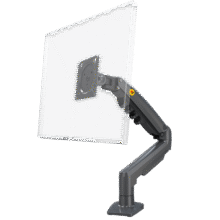 NORTH BAYOU F80 电脑显示器支架 可旋转升降 黑色58元京东商城 7 小时前
NORTH BAYOU F80 电脑显示器支架 可旋转升降 黑色58元京东商城 7 小时前  KTC 27英寸2K高清120Hz显示器护眼低蓝光IPS原生100HzHDMI接口家用电子书办公液晶电脑显示屏H27D9券后441.15元天猫 10 小时前
KTC 27英寸2K高清120Hz显示器护眼低蓝光IPS原生100HzHDMI接口家用电子书办公液晶电脑显示屏H27D9券后441.15元天猫 10 小时前  再降价、限地区、国补、PLUS:HKC/惠科 显示器 2K 27英寸 MG27Q594.15元(需领券)京东商城 12 小时前
再降价、限地区、国补、PLUS:HKC/惠科 显示器 2K 27英寸 MG27Q594.15元(需领券)京东商城 12 小时前  Gopala Type-转HDMI手机电脑4K电视机同屏转换连接线显示器投影高清升级款4k30/2k60绿白色(1.8米)24.8元京东商城 12 小时前
Gopala Type-转HDMI手机电脑4K电视机同屏转换连接线显示器投影高清升级款4k30/2k60绿白色(1.8米)24.8元京东商城 12 小时前  限移动端:华硕 ASUS R7 9700X+RTX5070主机丨三券后9298元京东商城 12 小时前
限移动端:华硕 ASUS R7 9700X+RTX5070主机丨三券后9298元京东商城 12 小时前  艾卓帕 ARZOPA 阿卓帕16.1英寸100%sRGB 便携式显示器 电脑手机笔记本扩展屏 显示副屏 A1C太空灰489元京东商城 12 小时前
艾卓帕 ARZOPA 阿卓帕16.1英寸100%sRGB 便携式显示器 电脑手机笔记本扩展屏 显示副屏 A1C太空灰489元京东商城 12 小时前  红米 G34WQ 34英寸 VA FreeSync 显示器(3440×1440、180Hz、95%DCI-P3)券后1121.15元京东商城 18 小时前
红米 G34WQ 34英寸 VA FreeSync 显示器(3440×1440、180Hz、95%DCI-P3)券后1121.15元京东商城 18 小时前  DELL 戴尔 U3415W 34英寸曲面屏显示器开箱体验戴尔u3415w 评测_效果_怎么样 - 接下来和大家分享的是 DELL 戴尔 U3415W 34英寸曲面屏显示器,该显示器的分辨率为3440*1440(超宽2K),接口丰富...
DELL 戴尔 U3415W 34英寸曲面屏显示器开箱体验戴尔u3415w 评测_效果_怎么样 - 接下来和大家分享的是 DELL 戴尔 U3415W 34英寸曲面屏显示器,该显示器的分辨率为3440*1440(超宽2K),接口丰富... 6 款最佳曲面游戏显示器推荐曲面显示器什么牌子好 - 曲面游戏显示器哪款好?本篇我们就来盘点6款曲面游戏显示器:ALIENWARE 外星人 AW3423DW 34英寸曲面显示器、LG 3...
6 款最佳曲面游戏显示器推荐曲面显示器什么牌子好 - 曲面游戏显示器哪款好?本篇我们就来盘点6款曲面游戏显示器:ALIENWARE 外星人 AW3423DW 34英寸曲面显示器、LG 3... 5款最佳MacBook Pro显示器推荐苹果显示器推荐 - MacBook Pro显示器哪款好?本篇我们就来盘点5款最佳MacBook Pro显示器:Apple 苹果 Studio Displ...
5款最佳MacBook Pro显示器推荐苹果显示器推荐 - MacBook Pro显示器哪款好?本篇我们就来盘点5款最佳MacBook Pro显示器:Apple 苹果 Studio Displ...